Q:「公式ページで例外設定しても共有できない場合」
A:→パスワードつけてみたら?
普段使ってないPC立ち上げたらバージョンアップして他のPCから共有ドライブがアクセスできなくなりましたil||li _| ̄|● il||li
プログラム個別の設定も全部無くなったようでちまちま設定が必要。
“φ(・_.) メモッ!
1番PC:良く使うPC
・Windows XP pro SP3
・ノートン360
2番PC:ファイルサーバー
・Windows XP pro SP3
・ウィルスセキュリティZERO
† 接続したいPCの設定を見直す(元々接続できていたので変更の必要無?)
・1番PCのノートン360の「設定タブ」から「マイネットワーク」を開く
・「信頼制御設定」を開く
・ネットワークの詳細を「信頼制御」→「ローカルエリア接続」に切替
・現在LANで接続(認識)されているデバイスが表示されます
・つながらない2番PCの信頼レベルは「共有」(初期設定)を確認
・(細かい設定をしている場合は「共有」→「完全な信頼」が必要な場合有)
†設定のやり直し(例外設定でLAN接続に許可&PC接続にパスワード付加)
・前のVer10ではLAN設定(ローカル接続設定)を低レベルに設定みたいな事。
・接続用のアカウント作って、パスワード設定。共有したいディレクトリの共有設定で、新しく作った共有名で許可。
・ウィルスセキュリティZEROでホーム画面開いて不正侵入対策から例外の設定。追加をクリックしてルール名を「LAN共有」とか適当に。
・ローカルIPアドレスの設定だけ選んで接続するPCの範囲を登録。片方はマスクじゃないので注意w
・ルーターIPまで許可すると場合によってはWANからの攻撃もスカスカになるので注意。
・あとは1番PCからエクスプローラーなどで、[デスクトップ]→[マイネットワーク]→[Microsoft Windows Network]→[WORKGROUP(名称は変更しておきましょう)]→接続デバイス(PC)リスト
・2番PCで設定した許可アカウントで接続。共有ドライブ登録ヽ(*^。^*)ノ
※紆余曲折の覚書です。上記のやり方で接続が保障されるわけではありません!
ヘ(゚∀゚ヘ)アヒャ
ウィルスセキュリティーZERO ヴァージョンアップ(ver11)でLAN共有ができなくなった!
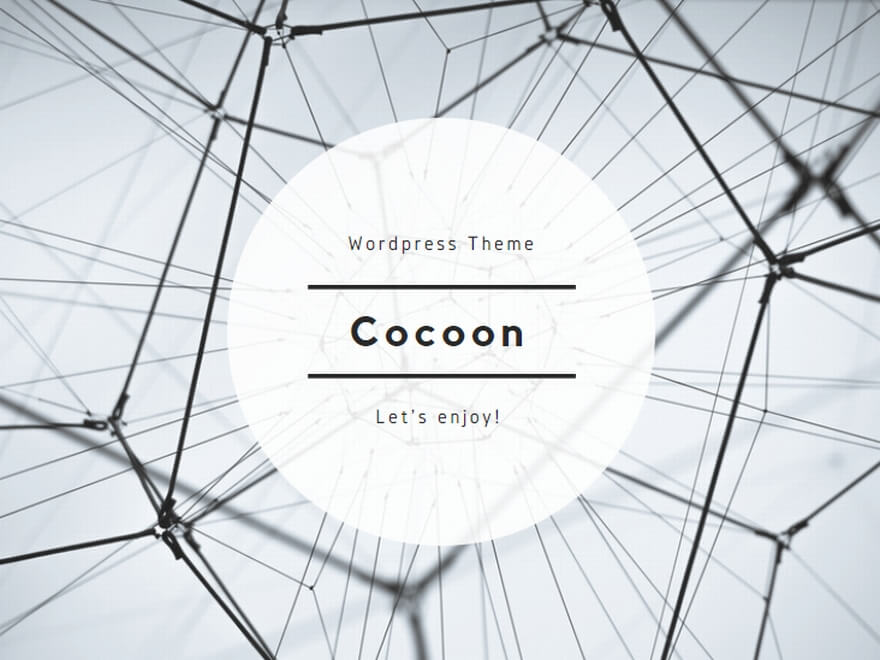 日記 > PC
日記 > PC